數個指令會顯示標準檔案選取對話方塊,在其中您可以導覽本端與網路磁碟機、FTP 網站與網路資料夾,來選取檔案。各個對話方塊可能略有不同,以下是可能選項的清單。
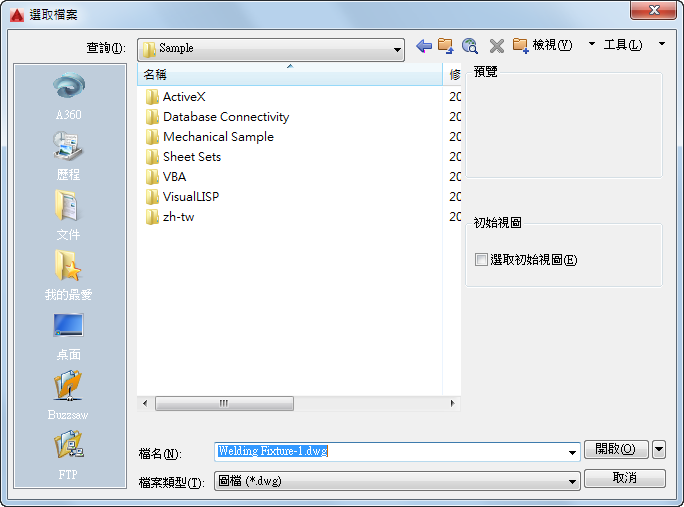
選項清單
會顯示以下選項。
「位置」清單
提供對預先定義位置的快速存取。透過將圖示拖曳至新位置,重新排序「位置」清單中的圖示。若要新增圖示加入「位置」中,請從清單中拖曳資料夾。變更「位置」會影響所有標準檔案選取對話方塊。
- Autodesk 360
- 在您的 Autodesk 帳戶中顯示文件和資料夾。
- 歷程
-
顯示最近從對話方塊中存取的檔案捷徑。建議您定期從「歷程」清單中移除不要的捷徑。選取「歷程」,然後在「檔案」清單中選取不需要的捷徑,並按一下「刪除」。若要依日期排序捷徑,請按一下「檢視」
 「詳細資料」,然後按一下「檔案」清單中的「修改日期」欄。
「詳細資料」,然後按一下「檔案」清單中的「修改日期」欄。 - 個人/我的文件
-
顯示目前使用者紀要的「個人」或「我的文件」資料夾的內容。
- 我的最愛
-
顯示「我的最愛」資料夾中關於目前使用者紀要的內容。此資料夾由檔案或資料夾的捷徑組成,這些檔案或資料夾是使用對話方塊中的「工具」
 「加入到「我的最愛」」選項加入到「我的最愛」的。
「加入到「我的最愛」」選項加入到「我的最愛」的。 - FTP
-
顯示 FTP 網站,可以在標準檔案選取對話方塊中進行瀏覽。若要將 FTP 位置加入到此清單中,或要修改既有的 FTP 位置,請在對話方塊中按一下「工具」
 「加入/修改 FTP 位置」。
「加入/修改 FTP 位置」。 - 桌面
-
顯示桌面的內容。
- Buzzsaw
-
提供對 Buzzsaw 專案的存取。Buzzsaw 是一項安全的基於網際網路的協同合作與專案管理服務,連接位於不同位置的專案團隊。若要使用 Buzzsaw,您必須具有 Buzzsaw 的專案主帳戶,或具有訂購者之 Buzzsaw 站台的存取權。如果還沒有 Buzzsaw 的專案主帳戶,請按一下「Buzzsaw」以顯示「選取樣板」對話方塊,從中可以加入 Buzzsaw 位置捷徑。按兩下「加入 Buzzsaw 位置捷徑」可開啟「登入至 Buzzsaw」對話方塊,從中可以在註冊取得此服務的 30 天免費試用訂購。同樣,第一次存取 Buzzsaw 時,預設網頁瀏覽器將會開啟專案主頁面。如果已擁有專案主帳戶,則按一下「Buzzsaw」展示「站台」清單中的所有專案站台。
查詢/儲存位置
顯示目前資料夾或磁碟機。按一下箭頭以檢視資料夾路徑的階層並向上導覽路徑樹,或導覽其他磁碟機、網路連接、FTP 位置或 網路資料夾 (「網路資料夾」或「我的網路位置」,依您作業系統的版本而定)。可以在 Windows 檔案總管中建立網路資料夾。若要取得有關網路資料夾的更多資訊,請洽詢您的系統管理員或參考 Windows 檔案總管說明。若要控制是否要儲存各階段作業中每一特定標準檔案選取對話方塊中最後使用的路徑,請使用系統變數 REMEMBERFOLDERS。
上一頁
返回前一個檔案位置。
上移一層
在目前的路徑樹中向上導覽一層。
搜尋網站
顯示「瀏覽網站」對話方塊,您可以透過該對話方塊在網際網路上存取和儲存檔案。
刪除
刪除所選的檔案或資料夾。
建立新資料夾
使用您指定的名稱,在目前路徑中建立一個新資料夾。
視圖
控制「檔案」清單或「資料夾」清單的外觀,並且,對於「檔案」清單,還可指定選取檔案後是否展示預覽影像。
- 清單
-
顯示多欄清單。
- 詳細資料
-
顯示具有檔案詳細資料的單欄清單。
- 縮圖
-
使用縮圖視圖顯示每個檔案。
- 預覽
-
顯示所選檔案的點陣圖。若要在儲存圖檔時也儲存點陣圖,請使用「選項」對話方塊中「開啟與儲存」頁籤上的「儲存縮圖預覽影像」選項。
工具
提供有助於檔案選取和檔案選取對話方塊中其他可用動作的工具。
- 尋找
-
顯示「尋找」對話方塊,在其中可以使用名稱、位置與修改日期篩選搜尋檔案。
- 名稱與位置
-
使用預設搜尋路徑尋找「檔案名稱」中指定的檔案。您在「選項」對話方塊的「檔案」頁籤上設定搜尋路徑。
- 加入/修改 FTP 位置
-
顯示「加入/修改 FTP 位置」對話方塊,可以在其中指定 FTP 網站,使其可用於瀏覽。若要瀏覽這些網站,請從「位置」清單中選取 FTP。
- 將目前資料夾加入位置
-
將所選資料夾的圖示加入「位置」清單,便可從所有標準檔案選取對話方塊中快速存取此資料夾。若要移除該圖示,請使用滑鼠右鍵按一下該圖示並選擇「移除」。
- 加入到「我的最愛」
-
建立目前「檢查」位置或所選檔案或資料夾的捷徑。此捷徑位於目前使用者紀要的「我的最愛」資料夾中;若要存取該捷徑,請在「位置」清單中選擇「我的最愛」。
- 查看「我的最愛」
-
設定您系統的「我的最愛」資料夾的「檢查」路徑。
- 選項
-
為某些標準檔案選取對話方塊提供附加選項。
- 數位簽章
-
提供選項供您在儲存數位簽章時將其加入至圖面。
檔案清單
顯示目前路徑中的檔案和資料夾,以及所選檔案類型的檔案與資料夾。對話方塊中的「檢視」功能表可讓您在「清單」檢視與「詳細資料」檢視之間切換。
預覽
在對話方塊中選擇「視圖」 「預覽」後,會顯示所選檔案的點陣圖。若要在儲存圖檔時也儲存點陣圖,請使用「選項」對話方塊中「開啟與儲存」頁籤上的「儲存縮圖預覽影像」選項。
「預覽」後,會顯示所選檔案的點陣圖。若要在儲存圖檔時也儲存點陣圖,請使用「選項」對話方塊中「開啟與儲存」頁籤上的「儲存縮圖預覽影像」選項。
檔名
顯示您在「檔案」清單中選取的檔名。如果您選取多重檔案,「檔名」會在引號中顯示每個選取的檔案。當您輸入多重檔名時,您必須使用引號來括住它們。您可以使用萬用字元來篩選在「檔案」清單中顯示的檔案。
檔案類型
儲存檔案時,您可使用「類型檔案」指定檔案的儲存格式。
選取初始視圖
如果圖面包含多個具名視圖,則在圖面開啟之後,會顯示指定的模型空間視圖。
立即更新圖紙並檢視縮圖
反映系統變數 UPDATETHUMBNAIL 的目前設定。此選項會暫時取代,但不會變更 UPDATETHUMBNAIL 的目前設定。
從舊版本複製設計摘要
為新圖面儲存設計摘要資料的獨立複本。此選項只有當圖面與設計摘要已儲存至本端,而不是您的 Autodesk 360 帳戶時才能使用。
使用此「另存成」選項,您可以建立一個包含圖面新分支的圖面複本。原始圖面和新圖面的設計摘要一開始會完全相同,但設計摘要的任何後續變更都不會在其他圖面中複製。清除此選項以移除新圖面的設計摘要資料。
開啟/儲存
根據特定檔案選取對話方塊的目的,開啟或儲存所選檔案,或在先前的對話方塊中輸入所選資料夾的路徑。某些檔案選取對話方塊可能包括其他選項,按一下「開啟」按鈕旁邊的箭頭可存取這些選項。
- 開啟為唯讀
-
以唯讀模式開啟檔案。您無法使用原有的檔名來儲存該檔案的變更。
- 局部開啟 (在 AutoCAD LT 中不可用)
-
顯示「局部開啟」對話方塊。您可以開啟並載入圖面的一部分,包括特定視圖或圖層上的幾何圖形。PARTIALOPEN 指令僅適用於 AutoCAD 2004 或更高版本格式的圖面。
- 局部唯讀開啟 (在 AutoCAD LT 中不可用)
-
以唯讀模式開啟指定的圖面部分。